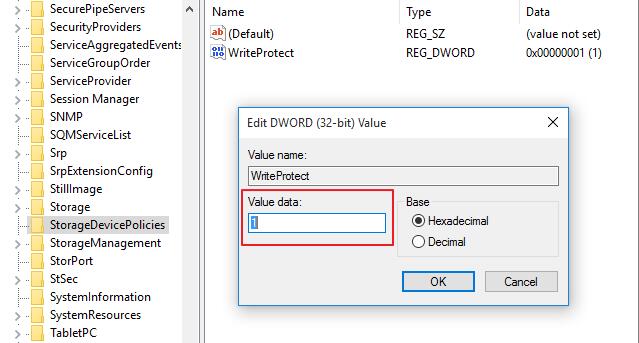3 formas: cómo quitar/eliminar/deshabilitar la protección contra escritura en Windows
Cuando desee eliminar archivos, es posible que no pueda realizar el proceso. La razón por la que Windows le indica que no puede eliminar el archivo de destino es que está protegido contra escritura. Esto significa que debe desactivar la protección contra escritura antes de intentar eliminar el archivo. Si no puede editar o guardar archivos en una unidad USB, tarjeta SD o disco duro, es posible que su dispositivo esté bloqueado en modo de solo lectura. Este artículo explica cómo eliminar la protección contra escritura de una unidad USB, tarjeta SD o disco duro. Funciona en Windows 10, Windows 8 y Windows 7.
Método 1: Eliminar/Eliminar/Deshabilitar la protección contra escritura con propiedades
Si el archivo que se va a eliminar está almacenado en el disco local, puede ver el estado del archivo en las propiedades y desactivar la protección de solo lectura.
Paso 1: Abra el Explorador de archivos y busque el archivo que desea eliminar.
Paso 2: haga clic con el botón derecho en el archivo de destino y seleccione Propiedades.
Paso 3: En la pestaña General, hay una opción de "Propiedades". Si se selecciona la opción de solo lectura, es posible que esta sea la razón por la que no pudo eliminar este archivo.
Paso 4: desmarque la opción de solo lectura, haga clic en Aceptar para guardar los cambios. Luego intente nuevamente y vea si ahora puede eliminar el archivo.

Método 2: Eliminar/Eliminar/Deshabilitar la protección contra escritura mediante el símbolo del sistema
Otra razón para proteger un archivo contra escritura es que todo el disco está realmente protegido contra escritura. Para deshabilitar la protección contra escritura del disco, puede usar el símbolo del sistema de Windows.
Paso 1: presione las teclas Windows + R simultáneamente para abrir el cuadro de ejecución. Luego escriba cmd para abrir el símbolo del sistema.
Paso 2: Escriba las siguientes líneas de comando una por una. Presione Entrar después de cada comando.
Diskpart
Lista de discos
Seleccione el disco X (X es el número de su disco protegido contra escritura)
Atributos Borrar disco Solo lectura
Paso 3: una vez que se complete el proceso, cierre la ventana del símbolo del sistema e intente eliminar el archivo nuevamente.
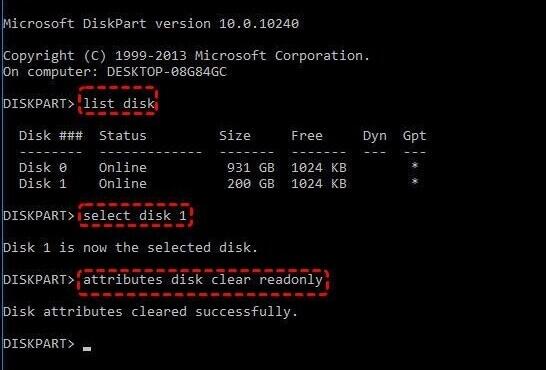
Método 3: Retire la protección contra escritura de la memoria USB/Pen Drive y de la tarjeta SD con Regedit
Cuando su unidad flash USB, Pendrive o tarjeta SD está protegida contra escritura, no puede mover ni eliminar archivos en ella. Para solucionar esto, primero debe deshabilitar la protección contra escritura del USB/Pen Drive o de la tarjeta SD. Simplemente puede buscar un candado de protección contra escritura en el lateral del USB/Pen Drive o tarjeta SD. Si es así, apague el interruptor de bloqueo y vea si ahora puede administrar archivos en el USB/Pen Drive o tarjeta SD. Si su USB/Pen Drive o tarjeta SD no tiene un bloqueo de protección, puede desactivar la protección contra escritura siguiendo los pasos a continuación.
Paso 1: presione las teclas Windows + R al mismo tiempo para que aparezca el cuadro Ejecutar. Ingrese regedit y haga clic en Aceptar.
Paso 2: navegue a la siguiente carpeta:
Equipo\HKEY_LOCAL_MACHINE\SYSTEM\CurrentControlSet\Control\StorageDevicePolicies
Si falta la carpeta StorageDevicePolicies en su computadora, puede crear una usted mismo. Haga clic con el botón derecho en la carpeta Control, vaya a Nuevo > Clave. Este paso creará una nueva subcarpeta bajo Control. Nómbrelo "StorageDevicePolicies".
Paso 3: luego haga clic con el botón derecho en la carpeta StorageDevicePolicies, elija el valor DWORD (32 bits), vaya a WriteProtect y cambie los datos del valor de 1 a 0.
Si la carpeta StorageDevicePolicies se creó recientemente, entonces también debe crear WriteProtect usted mismo. Haga clic con el botón derecho en StorageDevicePolicies, vaya a Nuevo y presione Valor DWORD (32 bits). Nombre la nueva entrada "WriteProtect" sin comillas.
Paso 4: haga clic en Aceptar para cerrar el Editor del Registro. Reinicie su computadora y vea si puede eliminar los archivos almacenados en USB/Pen Drive o tarjeta SD.